Ez ismerősen hangzik: Vége egy hosszú munkanapnak, és végre eljött a tévézés ideje. Leülsz magad elé 65 hüvelykes OLED, indítsd be a Netflixet, válaszd ki a műsor legutóbbi epizódját, amivel nem tudsz betelni, és az epizodikus szórakoztatással kapcsolatos reményeid és álmaid összeomlanak körülötted. A hírhedt adatfolyam-pufferelés ikonja megjelenik a képernyő közepén, a százalékos visszaszámlálás lassan, lassan, lassan a befejezés felé halad. Aztán 90%-nál lefagy.
Tartalom
- Válasszon megfelelő sávszélesség-tervet
- Ügyeljen az adatkorlátra
- Használja ki a megfelelő útválasztó előnyeit
- Kösd be!
- Kezelje megnyitott alkalmazásait
- Törölje a cookie-kat, a gyorsítótárat és az általános előzményeket
- Tartsa naprakészen szoftverét
- Állítsa be a megfelelő eszközök videó bitrátáját
- Költség kontra haszon
A pufferelési problémák rémálom lehet. Szerencsére a szűk keresztmetszetű hálózatok és a hozzá tartozó hardverek és szoftverek hibaelhárítása során számos viszonylag alapvető megoldás létezik. Az Ön kényelme érdekében összeállítottuk ezt az útmutatót, hogy kiemeljük a leggyakoribb adatfolyam-pufferelési visszatartásokat, és azt, hogy mit próbálhat kikerülni az egyes problémákat.
Ajánlott videók
Többet látni
- Hogyan lehet növelni az internet sebességét
- A legjobb vezeték nélküli útválasztók
- Gyakori Netflix-problémák és megoldásuk
Válasszon megfelelő sávszélesség-tervet

Egy kisebb vagyont költhetsz a legmenőbb hálózati berendezés a piacon, de nem lesz semmi baja, ha nem megfelelő az otthonát tápláló internetkapcsolat. Sajnos nagyon keveset tehetsz azért, hogy a szélessávú internetszolgáltató (ISP) kapcsolata megbízhatóan gyors legyen, de tud győződjön meg arról, hogy előfizetett arra a csomagra, amely az Ön igényeinek megfelelő sebességet és adatmennyiséget ígér.
Például, A Netflix ajánlja legalább 5 Mbps sávszélesség HD adatfolyam esetén és 15 Mbps 4K Ultra HD esetén. Természetesen streamelhetsz kisebb sebességgel is, de ha nagy a forgalom a hálózaton, akkor akár gyorsabb kapcsolatra is szükséged lehet. De nem minden streaming szolgáltatásnak ugyanazok a követelmények. Íme egy praktikus táblázat a fő streamerek általános sávszélesség-ajánlásával.
| SD (480p) | HD (720p) | HD (1080p) | 4K (2160p) | |
| Netflix | 1 Mbps | 3 Mbps | 5 Mbps | 15 Mbps |
| Hulu | 1,5 Mbps | 3 Mbps | 6 Mbps | 16 Mbps |
| HBO Max | N/A | N/A | 5 Mbps | 50 Mbps |
| Prime Videó | 1 Mbps | 5 Mbps | 5 Mbps | 25 Mbps |
| Apple TV+ | N/A | N/A | 5 Mbps | 25 Mbps |
| Disney+ | N/A | N/A | 5 Mbps | 25 Mbps |
Térjünk ki egy általános tévhitre is: az Mbps, a sávszélesség mérésére használt mérőszám a megabit per másodpercet jelenti, nem pedig a megabájt per másodpercet (MBps). Az adatsebesség tekintetében egy bájt = nyolc bit. Ezt szem előtt tartva elkezdhet egy csomó matematikai műveletet elvégezni, hogy meghatározza, milyen sávszélességre van szüksége.
A Netflix 5 Mbps-os becslése HD streaming esetén és 15 Mbps 4K UHD esetén jó kiindulópont, de ennél többről van szó. Ha csak HD-t streamel, akkor azt gondolhatja, hogy egy 15 Mbps-os csomag bőven elég lenne, de ez nem veszi figyelembe azt, hogy több eszköz (és ember) van otthonában a sávszélesség használatával.
A hálózathoz csatlakoztatott minden okostelefon, számítógép, okostévé, kábeldoboz, streaming stick és játékkonzol bármikor küldhet és fogadhat adatokat. Összességében elmondható, hogy a több eszközzel rendelkező otthonok jelentősen korlátozhatják a sávszélességet – a streaming szolgáltatás csak egy darabja a háztartási sávszélesség-igényeknek. Ennek ellenére a legtöbb internetszolgáltató manapság, hacsak nem távolabbi területeken tartózkodik, ahol nem áll rendelkezésre szélessáv, csak a 300 Mbps sebességtartománytól induló internetszolgáltatásokat kínálja.
Más tényezők is befolyásolhatják az internet sebességét
Ne feledje ezt is: Csak azért, mert 300 Mbps-ért fizet, még nem jelenti azt, hogy mindig ezt fogja kapni.
Először is, a Wi-Fi útválasztó valószínűleg nem streamel olyan gyorsan, mint a terve – ezek a számok általában Ethernet-kapcsolatra vannak besorolva. Másodszor, a szomszédok valószínűleg ugyanabban az időpontban szeretnek tartalmat streamelni, mint te, és ha mindannyian ugyanazt a szomszédos internetcsövet használják, időről időre eltömődhet.
Például előfordulhat, hogy nagyon közel kerül az ígért sebességhez hajnali 1-kor, amikor a teljes forgalom csökken, de valószínűleg nem este 8-kor, amikor a lakossági használat valószínűleg a csúcson van.
A sebesség növelése és a sávszélesség-problémák elkerülése érdekében új internetcsomagra válthat… határokon belül. Az Egyesült Államokban 2022-ben átlagosan körülbelül 74 Mbps mobil letöltési sebességet és 132 Mbps vezetékes szélessávú letöltést tesznek lehetővé, a Speedtest.net szerint. Ez jó, nem nagyszerű, és alig elég ahhoz, hogy az Egyesült Államokat manapság az internetsebesség legjobb 10 országában tartsa. Ha a jelenlegi sebessége ezen átlagok körül van, előfordulhat, hogy nem talál jobb frissítési lehetőséget a tartózkodási helyétől függően.
Érdemes azonban megnézni az internetcsomagot és a lehetséges frissítéseket is, hogy megtudja, elérhetőek-e az Ön területén elérhető GB-os szolgáltatások, például a Google Fiber vagy a Verizon Fios. Több vidéki térségnek itt nincs sok választási lehetősége, de a dolgok javulni fognak, ahogy tovább terjeszkedünk 5G és Wi-Fi 6 lehetőség.
Ügyeljen az adatkorlátra

Amikor az adatforgalmi engedményről beszélünk, az adatkorlátokra vagy a letöltési korlátokra gondolunk, amelyeket egyes internetszolgáltatók szabnak meg ügyfeleiknek. Minden internetszolgáltatónak megvannak a saját tervei és szabályzatai, de a szemléltetés kedvéért tegyük fel az Ön internettervét lehetővé teszi havonta akár 1 TB (terabájt) adat felhasználását a napszakra vonatkozó korlátozások nélkül azt. Ez nagyon sok rugalmas adat, és a legtöbb ember számára több mint elegendő egy hónapnyi tartalom streaminghez, a Facebook körbejárásához és így tovább.
De ha szereted nézni a sok az Ultra HD tartalom streamelésének és más különféle tevékenységekben való részvételnek, akkor többre is szüksége lehet. Ha eléri a havi felső határt, az internet nem csak úgy leáll – természetesen feltéve, hogy kifizette a számlát –, hanem Az internetszolgáltató „lefojthatja” a kapcsolatot, és mindent drasztikusan lelassít, amíg a havi ciklusa vissza nem áll, vagy nem ad hozzá feltölt.
Egy jó módja annak, hogy tájékozódjon adatigényeiről, ha felkeresi fiókja oldalát internetszolgáltatója webhelyén. A legtöbben előzményadatokkal rendelkező adatmérőt kínálnak, amely megmutatja, mennyi adatot zabált fel az elmúlt hónapokban. Ha általában feszegeted a határt, ideje egy másik tervet nézni.
A dolgok perspektivizálásához fontolja meg, mit mond a Netflix arról, hogy mennyi adatot foglalhatnak el filmjei és tévéműsorai. A cég azt állítja hogy egy óra HD programozás körülbelül 3 GB adatot fogyaszt fel – a 4K Ultra HD tartalom akár körülbelül 7 GB-ot is felemészt óránként. Használja ezeket a számokat durva becslésként bármely más használt videóplatformra vonatkozóan.
Egyes internetszolgáltatók elkezdték felemelni a korlátokat, ehelyett megtakarításokat kínálnak azoknak az ügyfeleknek, akik elfogadják azt. Ezeket a csomagokat általában azoknak ajánlják, akik lassabb (15 Mbps vagy alacsonyabb) kapcsolatokért fizetnek, és egyébként sem használnak sok adatot. Ugyanezek a tervek azonban nem ideálisak azok számára, akik sok HD- vagy UHD-tartalomra támaszkodnak.
Használja ki a megfelelő útválasztó előnyeit

Miután lezárták az otthonába érkező internetes szolgáltatást, meg kell győződnie arról, hogy a falon áthaladva nem kell elkapkodnia. Ehhez kiváló minőségű hálózati felszerelésre van szüksége. A jó hír az, hogy nem kell egy hegynyi készpénzt költenie, hogy megszerezze.
Az internetszolgáltatók által biztosított modemek általában nem rosszak, de dönthet úgy, hogy lecseréli a modemet egy jobb verzióra, amennyiben olyan modemet kap, amelyet az internetszolgáltató jóváhagy. A legtöbb internetszolgáltatónak van útmutatója ehhez – itt van például a Comcast. De próbáld meg elkerülni vagy helyettesíteni modem/router kombináció eszközök, amelyek nem éppen jók streamelésre.
Ez elvezet bennünket ahhoz, hogy a legjobb útválasztót válasszuk ki Wi-Fi-hálózatához, hogy a streamelés ne legyen probléma, különösen olyan otthonokban, ahol többen is streamelhetnek videókat vagy játékokat. Rengeteg fantasztikus van routerek a piacon, és van egy útmutatónk, amely segít megtalálni a legjobbakat, de általában néhány fontos dologra figyelni kell:
- Kétsávos útválasztók, amelyek automatikusan válthatnak eszközöket a sávok között, hogy egy kicsit ellensúlyozzák a terhelést, amikor a dolgok kezdenek zsúfolt lenni.
- Wi-Fi 6 vagy 802.11ax szabvány. Ez a legújabb Wi-Fi szabvány, amely számos fejlesztést kínál többek között a biztonság és az internetkapcsolat minősége terén. Wi-Fi 6-kompatibilis eszközökre van szükség, hogy teljes mértékben kihasználhassuk, de még mindig érdemes felkészülni, különösen, ha streamelési problémákkal küzdesz.
- MU-MIMO. Ez egy újabb útválasztó technológia, amely alapvetően lehetővé teszi, hogy a router több speciális kapcsolatot alakítson ki vele adott eszközöket, és fenntartani az adatcsomagok áramlását ezekre az eszközökre, simítva a kapcsolatot és megakadályozva problémák. Az eszközöknek MU-MIMO-kompatibilisnek is kell lenniük, de a jó hír az, hogy a legújabb streaming eszközök közül sok, például a TV-hez való streaming stickek, szintén MU-MIMO-kompatibilis.
- OFDMA. Ez a legújabb adattömörítési módszer, amely felgyorsíthatja az útválasztó adattovábbítását.
Kösd be!

Amíg a legjobb streaming eszközök mindegyik támogatja a Wi-Fi-t, sokukban Ethernet-port is található a vezetékes kapcsolathoz, amely megbízhatóbb és nem akadályozza a Wi-Fi sávszélesség-korlátozása. Ideális esetben közvetlenül csatlakoztathatja eszközeit az útválasztóhoz vagy egy Ethernet-kapcsolóhoz, de ha az eszközök nincsenek közvetlenül az útválasztó mellett, és nincs hálózati kábel felfűzve az egész otthonban, lehet, hogy ez egy kis munkát igényel.
Powerline adapterek, amelyek párban kaphatók, kiváló hálózati eszközök, amelyek az otthoni elektromos vezetékeken keresztül irányíthatják az internetkapcsolatot, hogy áthidalják a külön helyiségekben lévő eszközöket és útválasztókat. Például: Csatlakoztasson egy adaptert az emeleti útválasztó közelében lévő konnektorba, és csatlakoztassa Ethernet-kábellel. Ezután csatlakoztassa a másik adaptert a streaming eszköz közelében lévő aljzathoz egy másik szobában, és csatlakoztassa Etherneten keresztül. Most már van egy vezetékes kapcsolat, bár a kettő közel sincs egymáshoz.
Ugyanez lehetséges vele Wi-Fi bővítők, amelyek vezeték nélküli jelet vonnak be, és Etherneten keresztül csatlakoznak a közeli eszközökhöz a további lendület érdekében. Ha frissíteni szeretné a teljes router-beállítást, és foltos kapcsolatokkal küszködik, akkor is nézze meg mesh routerekbe, olyan útválasztó eszközök csoportja, amelyek műholdas útválasztókat tartalmaznak, amelyek megbízhatóbban terjesztik a jeleket.
Végül, ha streaming sticket használ a tévéjén, az Ethernet-adapterek közvetlenül csatlakoztathatók a pendrive-hoz, megkerülve az Ethernet-kapcsolat szükségességét a TV-ről vagy más eszközökről. Ehhez speciális Ethernet adapterek készültek Amazon Fire TV ésGoogle Chromecast, és ezek megfizethető lehetőségek.
Kezelje megnyitott alkalmazásait
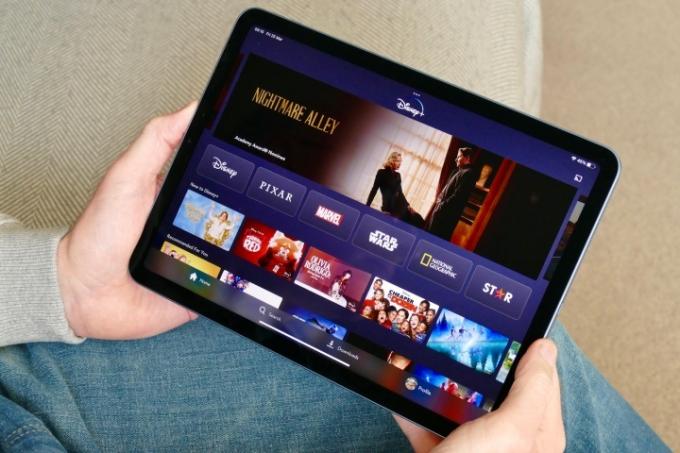
A következő tanács különösen fontos, ha szeret filmeket és tévéműsorokat streamelni mobileszközön, például telefonon vagy táblagépen, vagy „casting” tartalom az egyik eszközről a csatlakoztatott TV-re.
A legtöbb okostelefon-felhasználó számos alkalmazást nyit meg egyszerre eszközén – legtöbbünk nem rendszeresen nézi át és zárja be a tétlen alkalmazásokat eszközein. Hasonlóképpen, mindannyian ismerjük azt a csapást, ha több böngészőlap van nyitva PC-n vagy Mac-en. Nemcsak az, hogy sok alkalmazás és lap nyitva van, az befolyásolja a hardver általános teljesítményét, hanem az is, ha ezek az alkalmazások és lapok ha a háttérben tölti le és szinkronizálja az adatokat, ez értékes sávszélességet fog igénybe venni, amikor át akarja érni hogy Stranger Things finálé anélkül, hogy pufferkerék tönkretenné a szórakozást. A nem használt vagy tétlen okostelefon-alkalmazások és böngészőlapok bezárása jó lépés a lehető legjobb adatfolyam biztosítása érdekében.
Törölje a cookie-kat, a gyorsítótárat és az általános előzményeket
A cookie-k és a gyorsítótár-tárolási lehetőségek kényelmesek a bejelentkezési adatok tárolása és az alkalmazások bizonyos funkcióinak egyszerűsítése során. és webhelyeket, de ezeknek a mentett bővítményeknek a túlzott bősége megterhelheti a hálózatot és az internetkapcsolatot. felszerelés.
Szerencsére a cookie-k, a gyorsítótár és az általános internetes előzmények törlése a legtöbb hardver esetében egyszerű folyamat. És hogy az vagy az okostévé gyorsítótárának törlése vagy a tiédtől telefon vagy számítógép, többféleképpen is elérheti és felszámolhatja azt az eszközön lévő tárhelyet, amely a Wi-Fi-t fojtózárba burkolta.
Tartsa naprakészen szoftverét
Ha azt észleli, hogy a streaming platformok lassú teljesítményt nyújtanak, érdemes lehet ellenőrizni, hogy minden problémát okozó alkalmazáshoz elérhető szoftverfrissítés, különösen, ha soha nem okoztak problémát előtt.
Számos alkalmazás és eszköz, okostévékből nak nek routerek, automatikus szoftverfrissítésekkel rendelkeznek, amelyek be- vagy kikapcsolhatók. Célszerű az automatikus frissítést választani, mivel a szoftver általában olyan idő alatt kerül letöltésre és telepítésre, amikor nem használ aktívan egy alkalmazást vagy eszközt. Ezenkívül egy alkalmazás legújabb verziójának futtatása biztosítja, hogy a lehető legnagyobb biztonságot és a legjobb teljesítményt kapja bármilyen termék vagy szolgáltatás esetén, amelyet az internethez csatlakozik.
Állítsa be a megfelelő eszközök videó bitrátáját

Ha a videó lejátszása a akadozó és akadozó oldalon van, és már végignézte a sok javaslatot Egy dolog, amit kipróbálhatsz, az a streaming hardver bitrátájának manuális beállítása (ha az eszköz lehetővé teszi ezek kezelését beállítások).
Dióhéjban a videó bitsebessége egy olyan mértékegység, amelyet a bejövő vagy kimenő videofájl méretének kiszámításához használnak. Általánosságban elmondható, hogy a nagyobb bitsebességű fájlok jobb felbontással, élesebb képekkel, jobb színekkel (különösen, ha HDR-ről van szó) és gyorsabb képkockasebességgel rendelkeznek.
De minél több bitet tölt le és tölt fel a hardver, annál több pufferelési problémával találkozhat – különösen, ha viszonylag alacsony sávszélességű hálózaton futnak, és olyan dolgokat próbálnak meg tenni, mint például 4K filmet streamelni vagy teljes streaming sorozatot nézni HDR-ben.
Bár sok eszköz automatikusan a lehető legjobb bitsebességet választja, vannak bizonyos perifériák, amelyek lehetővé teszik, hogy manuálisan „korlátozza” a kapott videó minőségét. Ennek a képességnek az egyik legjobb példája a titkos menü rejtve számos Roku TV és streaming eszköz beállításaiban, amely lehetővé teszi, hogy korlátozza a bitráták típusát, amellyel dolgozni fog.
Ha alacsonyabb bitrátát választ, valószínűleg észre fogja venni, hogy a látott kép nem biztos, hogy olyan éles vagy színes, de a pufferelési problémák valószínűleg többé nem jelentenek problémát.
Költség kontra haszon
Ha azt tervezi, hogy frissíti otthoni hálózatát a legjobb streaming beállítás érdekében, jobb, ha készen áll arra, hogy pénzt költ a technológiára. Az internetszolgáltatótól kapott szolgáltatásfrissítés, egy megbízható router (és szükség esetén modem) és esetleg egy hálózati adapter vagy Wi-Fi hatótávolság-bővítő egy szép fillért tesz ki.
Mivel műsorokat, filmeket, híreket streamelünk – manapság mindent –, jobb eredményeket érhet el, ha többet tud adatfogyasztásáról és hálózati képességeiről. Ezen információk birtokában a havi internet- és előfizetési költségek kezelésében is segít.
Szerkesztői ajánlások
- Hogyan teszteljük a tévéket
- Hogyan teszteljük az AV-vevőket
- Sonos problémák? Egy új Wi-Fi router lehet a válasz
- OLED-ről álmodik? Hogyan (és honnan) finanszírozza a következő tévéjét
- A legjobb hangszórók 2023-ra: nagyszerű hi-fi lehetőségek a zenéhez és még sok máshoz




